Как отключить графический ключ на Андроид
Все больше пользователей самой распространенной операционной системы для мобильных устройств задаются вопросом как отключить графический ключ на Андроид. Тема простая, но у некоторых она вызывает определенные сложности. Расскажем для чего нужен графический ключ, как его включать и отключать в настройках, а так же что делать если вы забыли свой “глиф”. Глиф – комбинация жестов, своеобразный ключ при блокировке экрана.
Что такое графический ключ и для чего он нужен?
Сам по себе графический ключ – это вид пароля, только не в буквенной или цифирной форме, а в форме фигуры, заданной пользователем: квадрат, треугольник, кресты. Самые законспирированные пользователи ставят сложные и замысловатые фигуры.

Графический ключ
Для того что бы установить графический ключ нужно потянуть шторку вниз, зайти в “Настройки”, раздел “Безопасность”, пункт “Блокировка экрана”. По умолчанию установлен вид блокировки “Слайдер” – тянем пальцем за определенную область и замочек открывается – экран заблокирован. На современных прошивках существуют:
- “Голосовые пароли” – разблокировка голосовым сообщением, командой.
- “Фейсконтроль” – вход по снимку с фронтальной камеры устройства.
- “PIN-код” – цифровой вид защиты смартфона.
- “Пароль” – можно вводить как буквы так и цифры.
- “Графический ключ”.
- Вход по отпечатку пальца
Выбираем графический ключ – рисуем фигуру содержащую не менее четырех точек и повторяем еще раз для проверки. Готово, графический ключ установлен. Так же можно отключить опцию “Показывать ключ” – таким образом при разблокировке не будет оставаться “след” за пальцем и спрячут ваш пароль от лишних глаз. Все, защита установлена.

Показывать ключ
Как отключить графический ключ в настройках
Что бы отключить использование глифа необходимо так же зайти в раздел “Блокировка экрана” и выбрать другой тип разблокировки.
Иногда возникает неприятная ситуация когда пункты выбора или входа становятся неактивны и появляется надпись “Блокировка не используется” и невозможно выбрать ни один пункт. В таком случае листаем в пункте “Безопасность” в самый низ и щелкаем на “Очистить учетные данные”. Поле этого заходим в “Блокировка экрана” и пробуем выбрать другой тип либо вовсе отключить её.
На некоторых прошивках необходимо зайти в пункт “Администраторы устройства” – в списке не должно быть различных приложений, если они есть – отключаем. В самом низу найдите кнопку “Очистка сертификатов”. Такое возникает, когда на устройстве установлено приложение либо сертификат, запрещающий понижать права безопасности смартфона. Перезагрузите смартфон и снимайте блокировку.
По тонкостям использования и настройки Андроид 6 читайте в нашей недавней статье: Как настроить андроид 6.0 Marshmallow.
Заключение
Если вам не помогли способы написанные выше остается сделать “Сброс настроек” телефона. Это радикальный способ, по этому не забывайте сохранять ваши контакты, фотографии и личные данные. Приложения можно сохранить в разделе “Резервное копирование”.
В остальном я надесь вы разобрались с проблемой как отключить графический ключ на Андроид в настройках.
Задавайте ваши вопросы в комментариях и отписывайтесь какой из способов вам помог.
| Голосовой | Разблокировка смартфона происходит с помощью голосовой команды |
| Фейсконтроль | Вход возможен по фотографии, сделанной фронтальной камерой |
| PIN-код | Телефон защищен с помощью цифрового пароля |
| Пароль | Допускается введение не только цифр, но и букв |
| Графический ключ | Уникальный графический рисунок |
| Отпечаток пальца | Индивидуальный пароль. |
Как поставить графический ключ на Андроид
Графический ключ – один из вариантов обеспечения безопасности данных, хранящихся в вашем смартфоне. Благодаря ему можно быстро разблокировать своё устройство без необходимости постоянно вводить пароль или пин-код, достаточно всего лишь провести пальцем по экрану определенной траекторией и устройство будет доступно к использованию. Как же поставить графический ключ на Андроид?
Как же поставить графический ключ на Андроид?
Для того чтобы установить графический ключ, первым делом необходимо зайти в раздел “Безопасность” настроек системы и выбрать пункт “Блокировка экрана”.
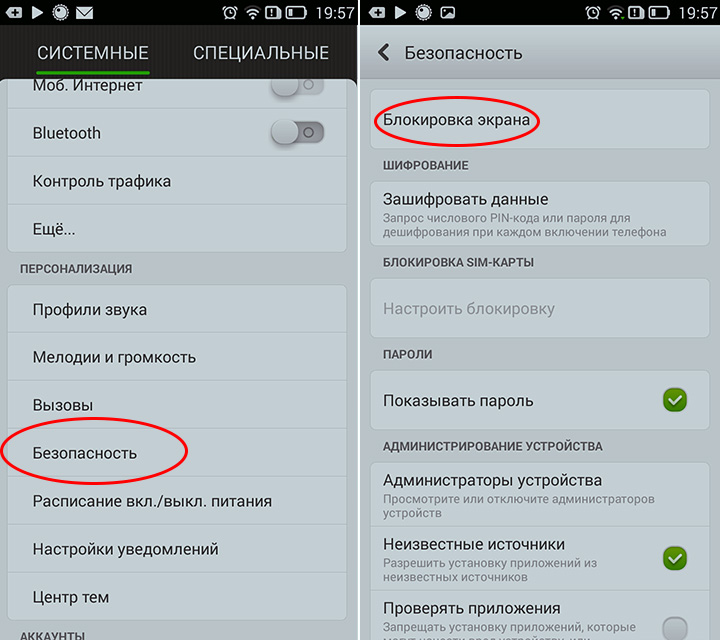
Далее заходим в список возможных блокировок и выбираем “Графический ключ”.
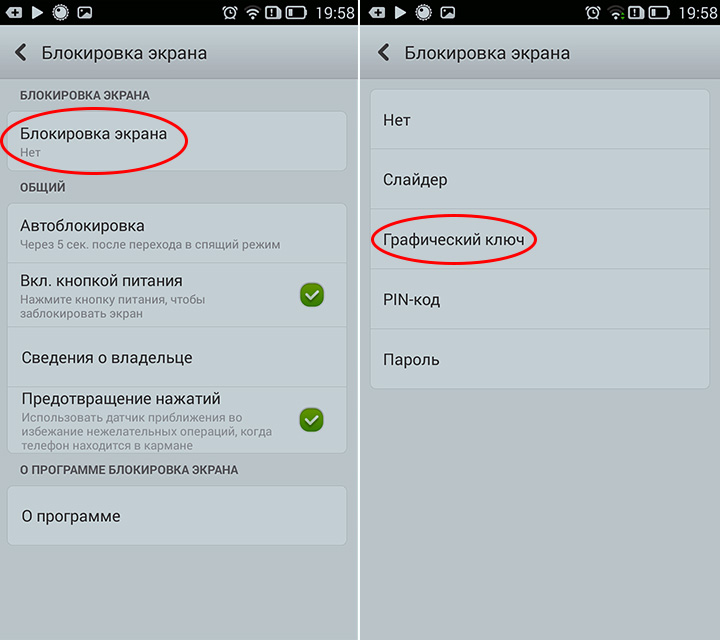
После этого придумываем рисунок ключа и проводим его на экране, нажимаем “Продолжить” и на следующем окне повторяем его. Нажимаем на кнопку “Подтвердить”.
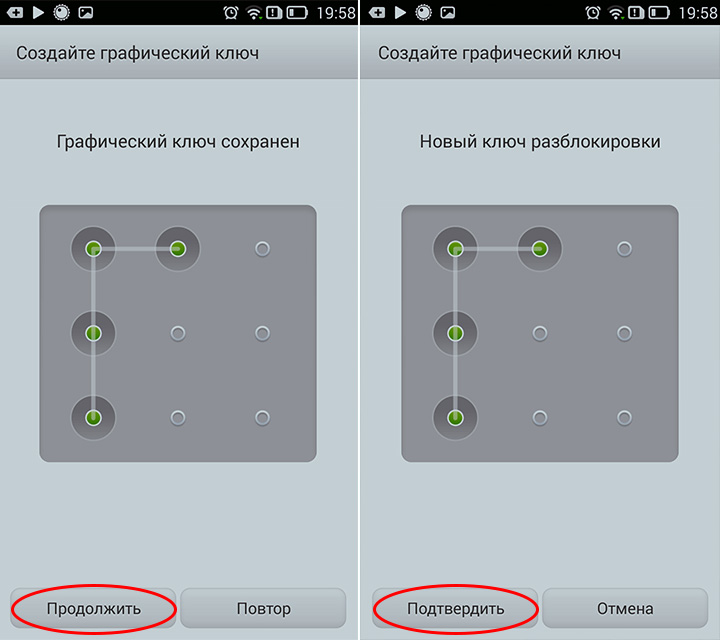
Можно считать, что блокировка графического ключа настроена. Выключаем экран и включаем его снова. На экране отобразится запрос ввода графического ключа.
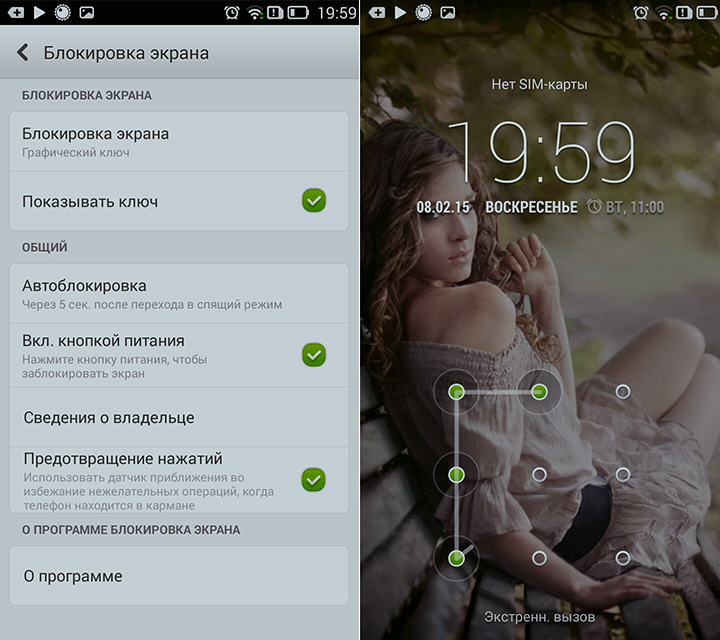
А если забудешь?
Довольно частой проблемой при использовании графического ключа является плохая память владельцев устройства. Это может привести к тому, что ключ будет забыт и потребуется сброс ключа и отключения его в настройках безопасности. Более подробно о том, что делать в случае, если забыли графический ключ, написано в статье:
Вам помогло? Оцените статью:как разблокировать графический ключ на Андроид
 Loading…
Loading…На чтение 3 мин. Просмотров 78 Опубликовано
Предрекая возможные вопросы о том, почему мы объединили телефоны и планшеты в одной статье, ответим: разницы в разблокировке устройств в том случае, если вы забыли графический пароль, и правда практически нет. Дело в том, что систему Android для различных гаджетов можно считать одинаковой, так что и инструкция тоже будет в этом плане однотипной.
Почему происходит блокировка телефона или планшета Андроид
Основная причина блокировки планшета или телефона на Android – слишком много попыток ввода графического ключа. Возможно, вы дали гаджет приятелю и он, не зная эту особенность, заблокировал ваш девайс, может быть, до него добрался ребенок, а может, вы сами забыли графический ключ, но суть одна – вам нужно разблокировать устройство. Итак, что же делать в этой ситуации.

Если вы помните свой логин и пароль от аккаунта в Google, то считайте, что проблемы нет. Вводите их, и готово. Но обычно пользователи не заботятся об этом заранее, и необходимость ввести пароль застаёт их врасплох. Если вы забыли пароль, то в таком случае надо делать полный сброс системы или, как его ещё часто называют, hard reset. Если коротко, то зажимая определённую комбинацию клавиш на своём устройстве, вы попадаете в аварийное меню, где есть возможность выбора перезапуска системы. Здесь всё зависит от модели, попробуйте воспользоваться поиском по сайту и найти рекомендации конкретно по вашему устройству. Попробуем привести более общую инструкцию.
Что делать если забыл пароль: общая инструкция
- На выключенном устройстве зажимаем верх качельки громкости (кнопку увеличения громкости) + кнопку “Домой” (обычно большая центральная кнопка или кнопка с нарисованным домиком) + кнопку включения. Если кнопки “Домой” нет, то только кнопку громкости и “Включения”.
- После вибрации либо появления на экране логотипа отпускаем все кнопки.
- Далее, при помощи всё той же качельки громкости, выбираем строчку “Wipe data/factory reset” и подтверждаем выбор кнопкой “Домой” или кнопкой “Включения” (зависит от модели).

- После этого попадаем в следующее меню, где в длинном списке пунктов “No” есть пункт “Yes — delete all user data”, который и выбираем. После выполнения сброса отобразится первое меню, где мы перезагружаем систему, выбрав пункт “reboot system now”.


Такая инструкция должна подойти ко всем девайсам от Samsung, LG, HTC.
Также в этом деле может помочь программное обеспечение от производителей. Для устройств от Sony это SonyEricsson PC Suite, у Huawei – HiSuite, у Samsung же программа называется Kies. И, конечно же, начните с чтения инструкции к вашему устройству, возможно, это позволит быстро и эффективно решить проблему с блокировкой вашего девайса.
Видео: как разблокировать графический ключ на телефоне
p style=”text-align: left;”>Здесь вы можете посмотреть инструкции по полному сбросу к популярным моделям

 Загрузка …
Загрузка …Это может быть очень неприятно, когда вы забыли шаблон, который вы используете для блокировки смартфона, и даже больше, если кто-то сумел подшутить вас, изменив его. К счастью, это легко исправить, если вы знаете имя пользователя и пароль для учетной записи Gmail, которую вы использовали для настройки блокировки.
Если вы как-то забыли информацию о Gmail, немного сложнее обойти экран блокировки.В крайнем случае, всегда есть сброс вашего телефона к заводским настройкам, но никто не хочет этого хлопот. Итак, вот несколько способов избежать старта, если можете.
с помощью Google Credentials
Если вы знаете свое имя пользователя и пароль Google, вы можете сразу же запустить и снова запустить телефон. Сначала нажмите кнопку питания, чтобы открыть экран блокировки. Затем нарисуйте пять неправильных шаблонов, которые не должны быть слишком сложными, поскольку вы уже забыли правильный.
После неправильной пятой попытки вы должны увидеть экран, аналогичный показанному ниже. Теперь у вас есть 30 секунд, прежде чем он позволит вам повторить попытку, но, прежде чем ваше время истечет, нажмите Забыли шаблон? , и он попросит вас ввести данные для входа в Google.
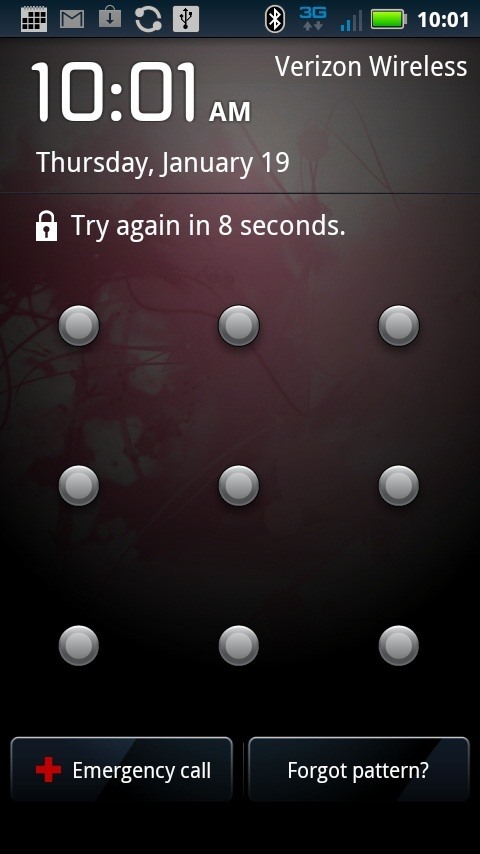
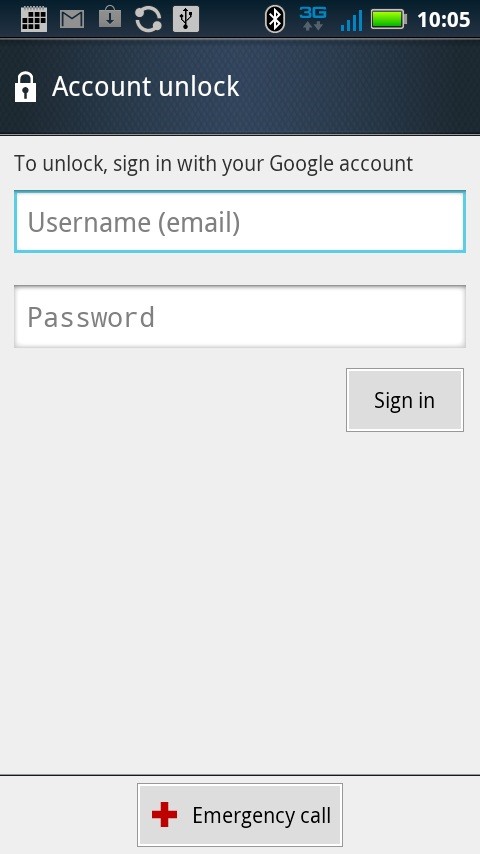 Изображения через wonderhowto.com, com.com
Изображения через wonderhowto.com, com.com Изображения от Jack Wallen
После того, как вы ввели его правильно, вас попросят нарисовать новый шаблон для экрана блокировки.Это так просто.
Обход блокировки экрана приложения
Если вы не можете вспомнить свои учетные данные Google, есть несколько других способов вернуть телефон. Одним из них является бесплатное приложение под названием Screen Lock Bypass, которое позволяет вам получить доступ ко всем вашим данным, чтобы вы могли сделать их резервную копию перед сбросом. Вы также можете попробовать версию Pro, которая сбрасывает ПИН-код или шаблон, чтобы вам не приходилось стирать устройство.
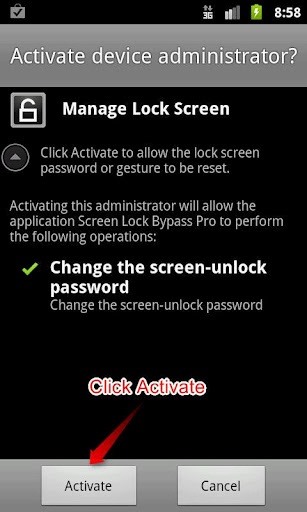
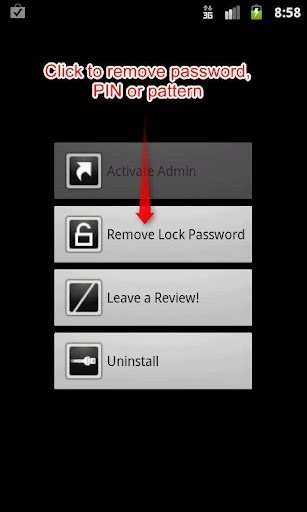 Изображения через ggpht.com
Изображения через ggpht.com Просто скачайте приложение на свой компьютер, установите его на свое устройство через веб-маркет и перезагрузите устройство.Вы должны увидеть экран с просьбой активировать приложение. Однако вы должны знать, что после активации приложение будет запускаться каждый раз при перезагрузке, поэтому обязательно удалите его, если вас беспокоит, что оно попадет в чужие руки.
Использование командной строки
Для этого требуется, чтобы на вашем компьютере был установлен Android Debug Bridge (ADB). ADB является частью Android SDK, который вы можете скачать здесь. Вам также необходимо включить отладку USB на вашем устройстве, которую можно найти в разделе Настройки >> Приложения >> Разработка .
Существует два разных кода, которые разработчик XDA Разработчики разработал m.sabra, которые вы можете попробовать. Сначала подключите телефон к компьютеру через USB. Откройте командную строку и введите следующее:
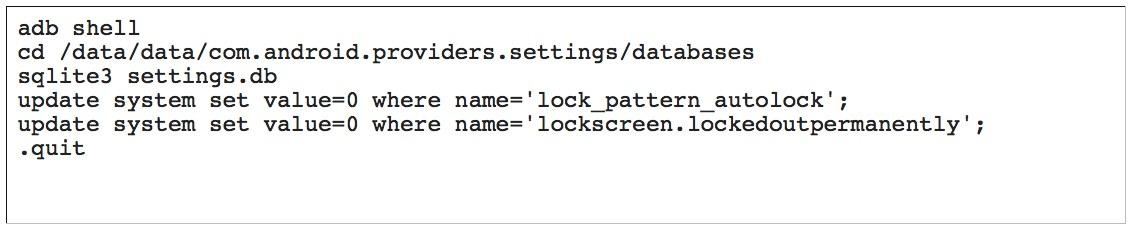
Теперь перезагрузите телефон. Если этот один не работает, попробуйте этот код:

Вы все равно увидите блокировку шаблона при перезагрузке, но он должен принять любой шаблон, который вы попробуете.Там нет гарантии, что он будет работать со всеми устройствами, но определенно стоит попробовать, прежде чем перезагрузить телефон.
К сожалению, эти методы не будут работать для всех. Если ваше устройство не совместимо ни с одним из вышеперечисленных, возможно, вам придется стереть все ваши данные и настройки и восстановить настройки телефона по умолчанию. Если вы собираетесь использовать экран блокировки шаблона, важно выбрать безопасный шаблон, а также убедиться, что вы можете запомнить его, чтобы вам не пришлось проходить через все это.
Вы когда-нибудь были заблокированы от телефона? Расскажите нам, как вы это исправили в комментариях.
Хотите начать зарабатывать как хакер в белой шляпе? Начните свою хакерскую карьеру в белой шапке с нашим Премиальным учебным комплектом по сертификации этики для взлома 2020 года из нового магазина Null Byte и получите более 60 часов обучения от профессионалов по этике.
Купить (скидка 90%)>
Изображение на обложке Криса Вонга ,Как лучше всего изменить имя пакета проекта Android?
Переполнение стека- Товары
- Клиенты
- Случаи использования
- Переполнение стека Публичные вопросы и ответы
- Команды Частные вопросы и ответы для вашей команды
- предприятие Частные вопросы и ответы для вашего предприятия
- работы Программирование и связанные с ним технические возможности карьерного роста
- Талант Нанимать технический талант
- реклама Связаться с разработчиками по всему миру
Загрузка…
- Авторизоваться зарегистрироваться
- Товары
- Клиенты
- Случаи использования
- Переполнение стека Публичные вопросы и ответы
- Команды Частные вопросы и ответы для вашей команды
- предприятие Частные вопросы и ответы для вашего предприятия
- работы Программирование и связанные с ним технические возможности карьерного роста
- Талант Нанимать технический талант
- реклама Связаться с разработчиками по всему миру
Android Kotlin Основы 05.2: наблюдатели LiveData и LiveData
Эта кодовая метка является частью курса Android Kotlin Fundamentals. Вы получите максимальную отдачу от этого курса, если будете последовательно обрабатывать кодовые метки. Все кодовые метки курса перечислены на целевой странице Android Kotlin Fundamentals.
Эта кодовая метка является частью серии из четырех кодовых меток, в которой рассказывается о ViewModel и LiveData . ViewModel и LiveData — это компоненты архитектуры Android, которые представляют собой библиотеки и другие компоненты, помогающие создавать надежные, тестируемые и поддерживаемые приложения.
В этих четырех кодовых ярлыках вы работаете с приложением под названием GuessTheWord. Мы рекомендуем вам выполнить четыре кодовых метки по порядку, поскольку они последовательно выполняют задачи:
Введение
В предыдущей кодовой метке вы использовали ViewModel в приложении GuessTheWord, чтобы позволить данным приложения выдерживать изменения конфигурации устройства. В этой кодовой метке вы узнаете, как интегрировать LiveData с данными в классах ViewModel . LiveData , который является одним из компонентов архитектуры Android, позволяет создавать объекты данных, которые уведомляют представления при изменении базовой базы данных.
Чтобы использовать класс LiveData , вы настраиваете «наблюдателей» (например, действия или фрагменты), которые наблюдают за изменениями в данных приложения. LiveData поддерживает жизненный цикл, поэтому он обновляет только те компоненты приложения, которые находятся в активном жизненном цикле.
Что вы уже должны знать
- Как создавать базовые приложения для Android в Котлине.
- Как перемещаться между пунктами назначения вашего приложения.
- Активность и фрагмент жизненного цикла.
- Как использовать
объектов ViewModelв вашем приложении. - Как создать
объектов ViewModelс использованием интерфейсаViewModelProvider.Factory.
Что вы выучите
- Что делает
LiveDataобъектов полезными. - Как добавить
LiveDataк данным, хранящимся вViewModel. - Когда и как использовать
MutableLiveData. - Как добавить методы наблюдателя для наблюдения за изменениями в
LiveData. - Как инкапсулировать
LiveData, используя свойство поддержки. - Как установить связь между контроллером пользовательского интерфейса и его соответствующей
ViewModel.
Что ты будешь делать
- Используйте
LiveDataдля слова и оценки в приложении GuessTheWord. - Добавьте наблюдателей, которые замечают, когда меняется слово или оценка.
- Обновите виды текста, отображающие измененные значения.
- Используйте шаблон наблюдателя
LiveData, чтобы добавить событие, завершенное игрой. - Реализация кнопки Play Again .
В кодовых метках урока 5 вы разрабатываете приложение GuessTheWord, начиная с начального кода. GuessTheWord — игра в стиле шарад для двух игроков, в которой игроки сотрудничают, чтобы набрать как можно больше очков.
Первый игрок просматривает слова в приложении и разыгрывает каждое из них по очереди, стараясь не показывать слово второму игроку. Второй игрок пытается угадать слово.
Чтобы начать игру, первый игрок открывает приложение на устройстве и видит слово, например «гитара», как показано на скриншоте ниже.
Первый игрок разыгрывает слово, стараясь не произносить слово само.
- Когда второй игрок угадывает слово правильно, первый игрок нажимает кнопку Got It , которая увеличивает счет на единицу и показывает следующее слово.
- Если второй игрок не может угадать слово, первый игрок нажимает кнопку Пропустить , которая уменьшает счет на единицу и переходит к следующему слову.
- Чтобы завершить игру, нажмите Завершить игру . (Эта функциональность отсутствует в стартовом коде для первой кодовой метки в серии.)
В этой кодовой метке вы улучшаете приложение GuessTheWord, добавляя событие, чтобы завершить игру, когда пользователь перебирает все слова в приложении. Вы также добавляете кнопку Play Again во фрагмент счета, чтобы пользователь мог снова играть в игру.
Титульный экран | Экран игры | Экран счета |
В этой задаче вы находите и запускаете свой стартовый код для этой кодовой метки.Вы можете использовать приложение GuessTheWord, которое вы создали в предыдущей кодовой метке, в качестве начального кода или загрузить начальное приложение.
- (необязательно) Если вы не используете свой код из предыдущей кодовой метки, загрузите стартовый код для этой кодовой метки. Разархивируйте код и откройте проект в Android Studio.
- Запустите приложение и играйте в игру.
- Обратите внимание, что кнопка Пропустить отображает следующее слово и уменьшает оценку на единицу, а кнопка Got It показывает следующее слово и увеличивает оценку на единицу.Кнопка End Game завершает игру.
LiveData — это наблюдаемый класс держателей данных, учитывающий жизненный цикл. Например, вы можете обернуть LiveData вокруг текущего счета в приложении GuessTheWord. В этой кодовой метке вы узнаете о нескольких характеристиках LiveData :
-
LiveDataявляется наблюдаемой, что означает, что наблюдатель получает уведомление при изменении данных, содержащихся в объектеLiveData. -
LiveDataсодержит данные;LiveData— это обертка, которую можно использовать с любыми данными -
LiveDataподдерживает жизненный цикл. Когда вы присоединяете наблюдателя кLiveData, наблюдатель связывается сLifecycleOwner(обычно это действие или фрагмент). LiveData обновляет только те наблюдатели, которые находятся в состоянии активного жизненного цикла, напримерSTARTEDилиRESUMED. Вы можете прочитать больше оLiveDataи наблюдении здесь.
В этой задаче вы узнаете, как обернуть любой тип данных в объекты LiveData путем преобразования текущей оценки и данных текущего слова в GameViewModel в LiveData . В следующем задании вы добавите наблюдателя к этим LiveData объектам и узнаете, как наблюдать LiveData .
Шаг 1: измените счет и слово, чтобы использовать LiveData
- В пакете
скриншоты / играоткройте файлGameViewModel. - Измените тип переменных
счетисловонаMutableLiveData.MutableLiveData— этоLiveData, значение которого можно изменить.MutableLiveDataявляется универсальным классом, поэтому вам необходимо указать тип данных, которые он содержит.
// Текущее слово
val word = MutableLiveData ()
// Текущий счет
val оценка = MutableLiveData () - В
GameViewModel, внутри блокаinit, инициализируютсчетислово.Чтобы изменить значение переменнойLiveData, используйте методsetValue ()для переменной. В Kotlin вы можете вызватьsetValue (), используя свойствоvalue.
init {
word.value = ""
Score.value = 0
...
} Шаг 2. Обновление ссылки на объект LiveData
Переменные и word теперь относятся к типу LiveData . На этом шаге вы меняете ссылки на эти переменные, используя свойство value .
- В
GameViewModel, в методеonSkip ()изменитесчетнасчет.значение. Обратите внимание на ошибку о, оценка, возможно,, ноль,. Вы исправите эту ошибку дальше. - Чтобы устранить ошибку, добавьте проверку
NULLвсчет.значениевonSkip (). Затем вызовите функциюминус ()длясчет, которая выполняет вычитание снулевой безопасности.
fun onSkip () {
оценка.значение = (оценка.значение) ?. минус (1)
NextWord ()
} - Обновите метод
onCorrect ()таким же образом: добавьте проверкус нулевым значениемв переменнуюдля оценкии используйте функциюplus ().
fun onCorrect () {
оценка.значение = (оценка.значение) ?. плюс (1)
NextWord ()
} - В
GameViewModel, внутри методаnextWord (), измените ссылкусловонаслово.значение.
личное развлечение nextWord () {
if (! wordList.isEmpty ()) {
// Выбрать и удалить слово из списка
word.value = wordList.removeAt (0)
}
} - В
GameFragment, внутри методаupdateWordText (), измените ссылку наviewModel.wordнаviewModel.слово.значение.
/ ** Методы обновления пользовательского интерфейса ** /
частное веселье updateWordText () {
binding.wordText.text = viewModel.word.value
} - В
GameFragment, внутри методаupdateScoreText (), измените ссылку наviewModel.scoreнаviewModel.счет.значение.
частное веселье updateScoreText () {
binding.scoreText.text = viewModel.score.value.toString ()
} - В
GameFragment, внутри методаgameFinished (), измените ссылку наviewModel.scoreнаviewModel.счет.значение. Добавьте обязательную проверку безопасностиnull.
частная веселая играFinished () {
Toast.makeText (действие, «Игра только что закончилась», Toast.LENGTH_SHORT) .show ()
val action = GameFragmentDirections.actionGameToScore ()
action.score = viewModel.score.value?: 0
NavHostFragment.findNavController (это) .navigate (действие)
} - Убедитесь, что в вашем коде нет ошибок. Скомпилируйте и запустите ваше приложение. Функциональность приложения должна быть такой же, как и раньше.
Эта задача тесно связана с предыдущей задачей, в которой вы преобразовали данные партитуры и слова в объекты LiveData .В этой задаче вы присоединяете Observer объектов к этим LiveData объектам. Вы будете использовать представление фрагмента ( viewLifecycleOwner ) в качестве LifecycleOwner .
Зачем использовать viewLifecycleOwner?
Представления фрагментов разрушаются, когда пользователь удаляется от фрагмента, даже если сам фрагмент не уничтожен. По сути, это создает два жизненных цикла: жизненный цикл фрагмента и жизненный цикл представления фрагмента. Ссылка на жизненный цикл фрагмента вместо жизненного цикла представления фрагмента может вызвать незначительные ошибки при обновлении представления фрагмента.Поэтому при настройке наблюдателей, которые влияют на вид фрагмента, вы должны:
1. Настройте наблюдателей в onCreateView ()
2. Передать viewLifecycleOwner наблюдателям
- В
GameFragment,внутри методаonCreateView (), присоедините объектObserverк объектуLiveDataдля текущей оценки,viewModel.score. Используйте методнаблюдений ()и поместите код после инициализацииviewModel.Используйте лямбда-выражение для упрощения кода. (Лямбда-выражение — это анонимная функция, которая не объявлена, но сразу передается как выражение.)
viewModel.score.observe (viewLifecycleOwner, Observer {newScore ->
}) Разрешить ссылку на Наблюдатель . Для этого нажмите Observer , нажмите Alt + Enter ( Option + Enter на Mac) и импортируйте androidx.lifecycle.Observer .
- Наблюдатель, которого вы только что создали, получает событие, когда данные, содержащиеся в наблюдаемом объекте
LiveData, изменяются. Внутри наблюдателя обновите счетTextViewновым счетом.
/ ** Настройка отношения наблюдения LiveData ** /
viewModel.score.observe (viewLifecycleOwner, Observer {newScore ->
binding.scoreText.text = newScore.toString ()
}) - Присоедините объект
Observerк текущему словуобъект LiveData.Сделайте это так же, как вы прикрепили объектObserverк текущему счету.
/ ** Настройка отношения наблюдения LiveData ** /
viewModel.word.observe (viewLifecycleOwner, Observer {newWord ->
binding.wordText.text = newWord
}) При изменении значения счет или слово , счет или слово , отображаемое на экране, теперь обновляется автоматически.
- В
GameFragmentудалите методыupdateWordText ()иupdateScoreText ()и все ссылки на них.Они вам больше не нужны, потому что текстовые представления обновляются на




































 Задать вопрос
Задать вопрос

